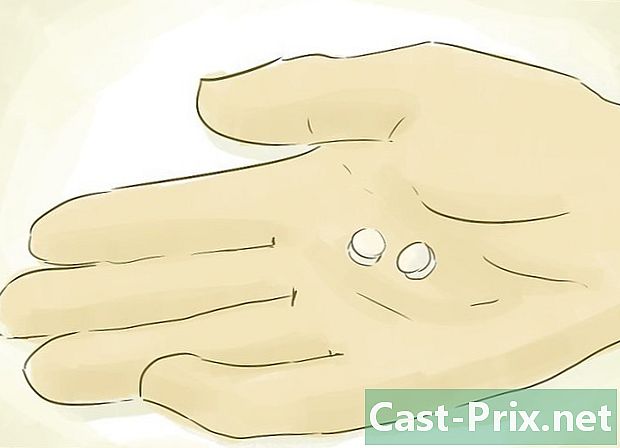بابل تلاش سے کیسے چھٹکارا حاصل کریں
مصنف:
Louise Ward
تخلیق کی تاریخ:
3 فروری 2021
تازہ کاری کی تاریخ:
1 جولائی 2024

مواد
- مراحل
- حصہ 1 ونڈوز پر بابل تلاش ان انسٹال کریں
- حصہ 2 میک او ایس ایکس پر بابل کی ان انسٹال انسٹال نہیں
- حصہ 3 موزیل فائر فاکس سے بابل تلاش کو ہٹا دیں
- حصہ 4 گوگل کروم سے بابل تلاش کو ہٹائیں
- حصہ 5 بابل تلاش کو انٹرنیٹ ایکسپلورر سے ہٹائیں
بابل تلاش ایک ٹول بار پروگرام ہے جو آپ کے کمپیوٹر کے آپریٹنگ سسٹم کے "روٹ کٹ" (سرگرمی چھپانے والا آلہ) کے ذریعے انٹرنیٹ براؤزر کی ترتیبات اور انٹرفیس کو ہائی جیک کرنے کے لئے جانا جاتا ہے۔ زیادہ تر معاملات میں ، بابل تلاش دوسرے تیسری پارٹی کے پروگراموں کے ساتھ آپ کے کمپیوٹر کا دورہ کرے گی اور اس میں خود کو انسٹال کرے گی۔ بابل تلاش سے چھٹکارا پانے کے ل you ، آپ کو اپنے کمپیوٹر سے پروگرام ان انسٹال کرنا ہوگا پھر بابل کے ٹول بار کو اپنے تمام انٹرنیٹ براؤزرز سے ہٹانا ہوگا۔
مراحل
حصہ 1 ونڈوز پر بابل تلاش ان انسٹال کریں
-

اگلے ٹاسک بار پر بابل کے آئیکون پر دائیں کلک کریں ، "باہر نکلیں" کو منتخب کریں۔ یہ بابل کے اطلاق سے متعلق پس منظر کے عمل کو روک دے گا۔ -

"اسٹارٹ" پر کلک کریں اور "کنٹرول پینل" کو منتخب کریں۔ آپ کو کنٹرول پینل کی کھڑکی کھلی نظر آئے گی۔ -

"ایک پروگرام انسٹال / ان انسٹال کریں" یا "ایک پروگرام ان انسٹال کریں" پر کلک کریں۔ -

بابل تلاش یا بابل سافٹ ویئر سے متعلق پروگراموں کی شناخت کے لئے پروگراموں کی پوری فہرست چیک کریں۔ مثال کے طور پر ، آپ "بابل 9" ، "وائٹ لیبل ایپس" ، "بابل بزنس انٹرپرائز" ، "بابل الیکٹرانک لغت" ، اور "بابل موبائل" تلاش کرسکتے ہیں۔ -

اپنے کمپیوٹر سے بابل کے تمام پروگرام انسٹال کرنے کا آپشن منتخب کریں۔ جب یہ ہوجائے تو ، انٹرنیٹ براؤزرز سے بابل تلاش کو ہٹانے کے لئے تین ، چار اور پانچ مرحلہ پر جائیں۔
حصہ 2 میک او ایس ایکس پر بابل کی ان انسٹال انسٹال نہیں
-

"ایپلی کیشنز" فولڈر کھولیں اور بابل ایپلی کیشن کو تلاش کریں۔- اگر بابل بطور پروگرام انسٹال نہیں ہے تو ، بابل کو فائر فاکس اور کروم سے ہٹانے کے لئے اس گائیڈ کے تین اور چار پر جائیں۔
-

بابل کو اپنے ڈیسک ٹاپ پر کوڑے دان کے آئیکون پر منتقل کریں۔ -

کوڑے دان پر دائیں کلک کریں اور "کوڑے دان کو خالی کریں" کو منتخب کریں۔ بابل کی ایپلی کیشن آپ کے میک کمپیوٹر سے انسٹال ہوجائے گی۔- اپنے انٹرنیٹ براؤزرز سے بابل تلاش کو ہٹانے کے لئے گائیڈ کے تین اور چار قدم پر جائیں۔
حصہ 3 موزیل فائر فاکس سے بابل تلاش کو ہٹا دیں
-

اگلے فائر فاکس ونڈو کے اوپری حصے میں "مدد" پر کلک کریں ، "خرابیوں کا سراغ لگانا معلومات" منتخب کریں۔ -

اگلے صفحے کے اوپری دائیں حصے میں فائر فاکس کو ری سیٹ کریں پر کلک کریں ، اپنی پسند کی تصدیق کے لئے "فائر فاکس ری سیٹ کریں" پر کلک کریں۔ یہ آپ کے ذاتی ڈیٹا کو حذف نہیں کرے گا جیسے بُک مارکس یا بُک مارکس۔ -

فائر فاکس کے دوبارہ شروع ہونے تک انتظار کریں ، "ختم" پر کلک کریں۔ فائر فاکس دوبارہ شروع ہو جائے گا اور ڈیفالٹ سیٹنگیں بحال ہوں گی۔ بابل تلاش کو آپ کے انٹرنیٹ براؤزر سے مستقل طور پر حذف کردیا جائے گا۔
حصہ 4 گوگل کروم سے بابل تلاش کو ہٹائیں
-

مینو کے بٹن پر کلک کریں اور "ترتیبات" کو منتخب کریں۔ ایک ڈراپ ڈاؤن فہرست سامنے آئے گی اور "ترتیبات" مینو ایک نئے ٹیب میں ظاہر ہوگا۔ -

"اعلی درجے کی ترتیبات دکھائیں ..." پر کلک کرنے کے لئے صفحے کے نیچے جائیں۔ -

"ری سیٹ ڈیفالٹس" پر کلک کریں اور پھر اپنی پسند کی تصدیق کے لئے "ری سیٹ" پر کلک کریں۔ آپ کا ذاتی ڈیٹا متاثر نہیں ہوگا۔ ری سیٹ مکمل ہونے کے بعد ، بابل تلاش کو کروم سے ہٹا دیا جائے گا۔
حصہ 5 بابل تلاش کو انٹرنیٹ ایکسپلورر سے ہٹائیں
-

ونڈو کے اوپری دائیں حصے میں "گیئر" کے نمونے والے آئکن پر کلک کریں اور "انٹرنیٹ آپشنز" منتخب کریں۔ اس سے "انٹرنیٹ آپشنز" ڈائیلاگ باکس کھل جائے گا۔ -

"ایڈوانسڈ" ٹیب پر کلک کریں پھر "ری سیٹ" بٹن پر کلک کریں۔ -

"ذاتی ڈیٹا حذف کریں" کے باکس کو چیک کریں اور پھر "ری سیٹ کریں" پر کلک کریں۔ یہ آپ کے بُک مارکس اور بُک مارکس کو حذف کیے بغیر انٹرنیٹ ایکسپلورر کی طے شدہ ترتیبات کو بحال کرے گا۔ -

اس وقت کے لئے انتظار کریں جب انٹرنیٹ ایکسپلورر پھر سیٹ کرتا ہے ، "بند کریں" پر کلک کریں۔ -

اپنے موجودہ انٹرنیٹ ایکسپلورر سیشن کو بند کریں اور ایک نیا سیشن کھولیں۔ بابل تلاش کو آپ کے براؤزر سے مستقل طور پر حذف کردیا جائے گا۔